先月あたりからでしょうか、これまで愛用していたスマホでは、現在のLINEサービスの一部が受けられなくなってしまいました。
愛用のスマホはauの機種で、確かに5年は使っています。だけど、まだまだ使えるし不便もない。デザインも可愛いし、ホントお気に入りで大切にしていました。
なのに、古い機種だからと切り捨てていくスタイル、ハッキリ言って気に食わない。
だけど仕事でもLINEは必要なので、仕方なく機種変更することに。
今回は5年前のandroidから、新機種へのデータ移行に戸惑ってしまったのでその覚え書きと、LINEアカウント引継ぎについて、の2点を記録に留めて置くこととします。
目次
au android 機種変更データ移行とLINEアカウント引き継ぎ設定の覚え書き
au android 機種変更データ移行で躓いたこと
ミムラのこれまでの機種についてです。
・5年前の機種
・データ保存はSDカードにしていた
とりあえず、上記の状態での機種変更でした。
次に、躓いた点をハッキリさせますね~。
・新機種でも同様にSDカードは使える
・しかし、SDカードから直接新機種へのデータ移行はできない
ここで思考は完全にフリーズしてしまいました。
ですが、ネット検索すれば解決方法はわかるだろうと検索してみると、次のことがわかりました。
SDカードからデータ移行するアプリは、新機種では対応していない
ゲーム機で例えるならば「新しい機種なら古い機種のソフトも対応できる」みたいに思っていたんですが・・・。
スマホはできないのね~(;^ω^)
新機種は万能で古い機種のものは対応可能と思ってました。
au android 機種変更データ移行の具体的なやり方
現在使っている機種から、新機種へのデータ移行の方法を教えてくれるサポートページを利用しました。
1.データ移行とバックアップの両方を検索できるので、データ移行を選択します。
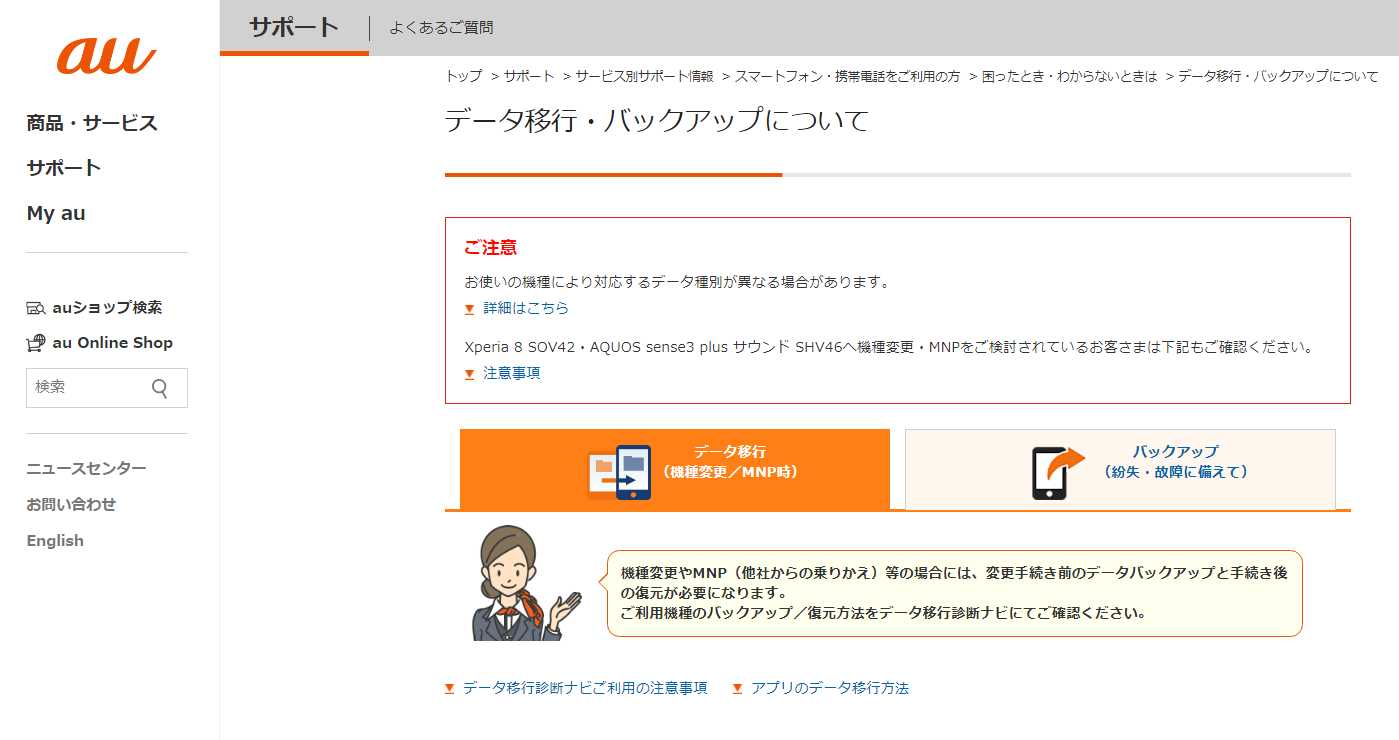
2.手続きの内容を選択していきます。
①今回はauからauで乗り換えではないので、「機種変更」の方を選択
②データ移行元の機種を選択し、機種名や型番などから詳しい情報を入れ、決定をクリック
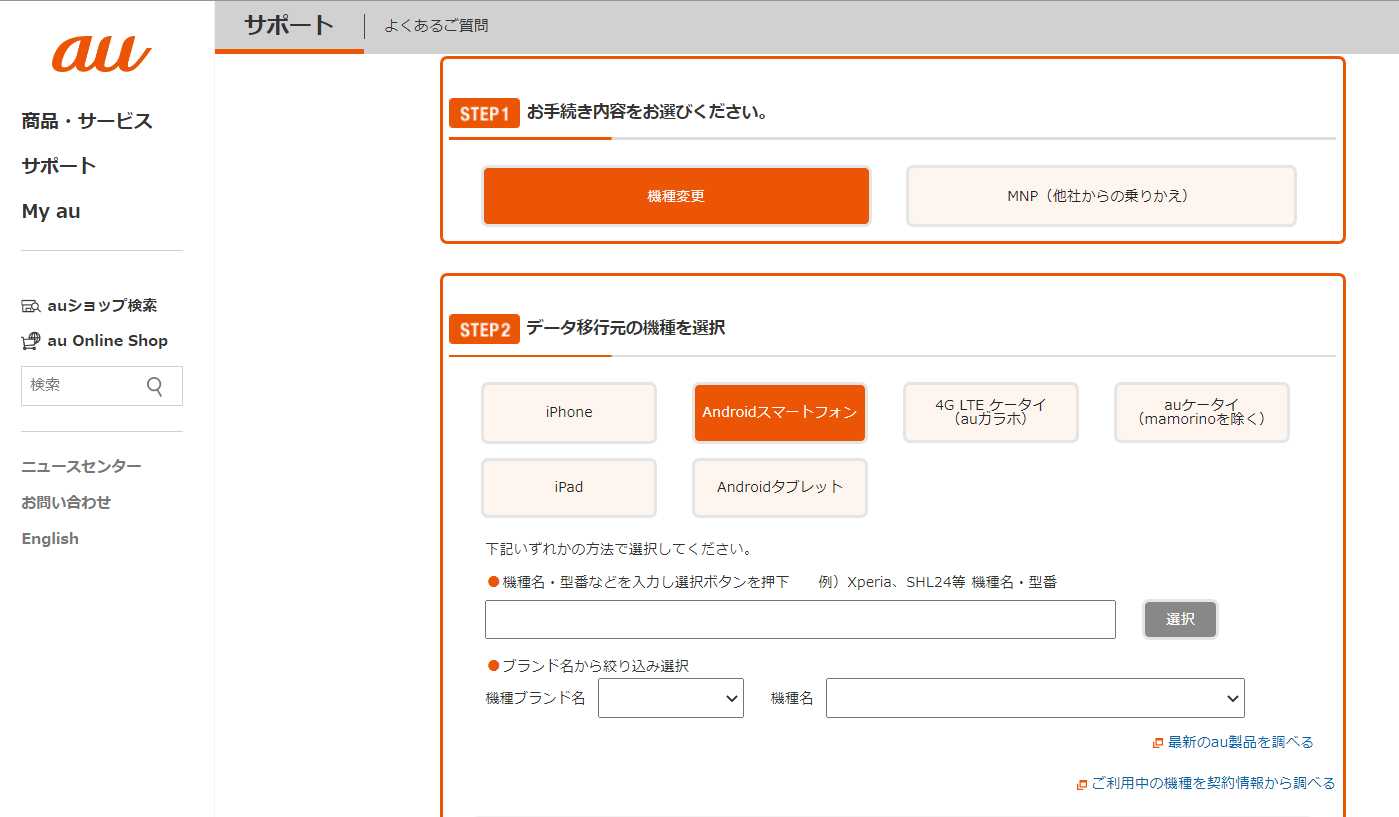
3.新しく購入したau機種を選択
①今回はandroidスマートフォンを選択
②2と同じように機種名や型番を入力し、購入機種の絞り込みを行い、決定をクリックします
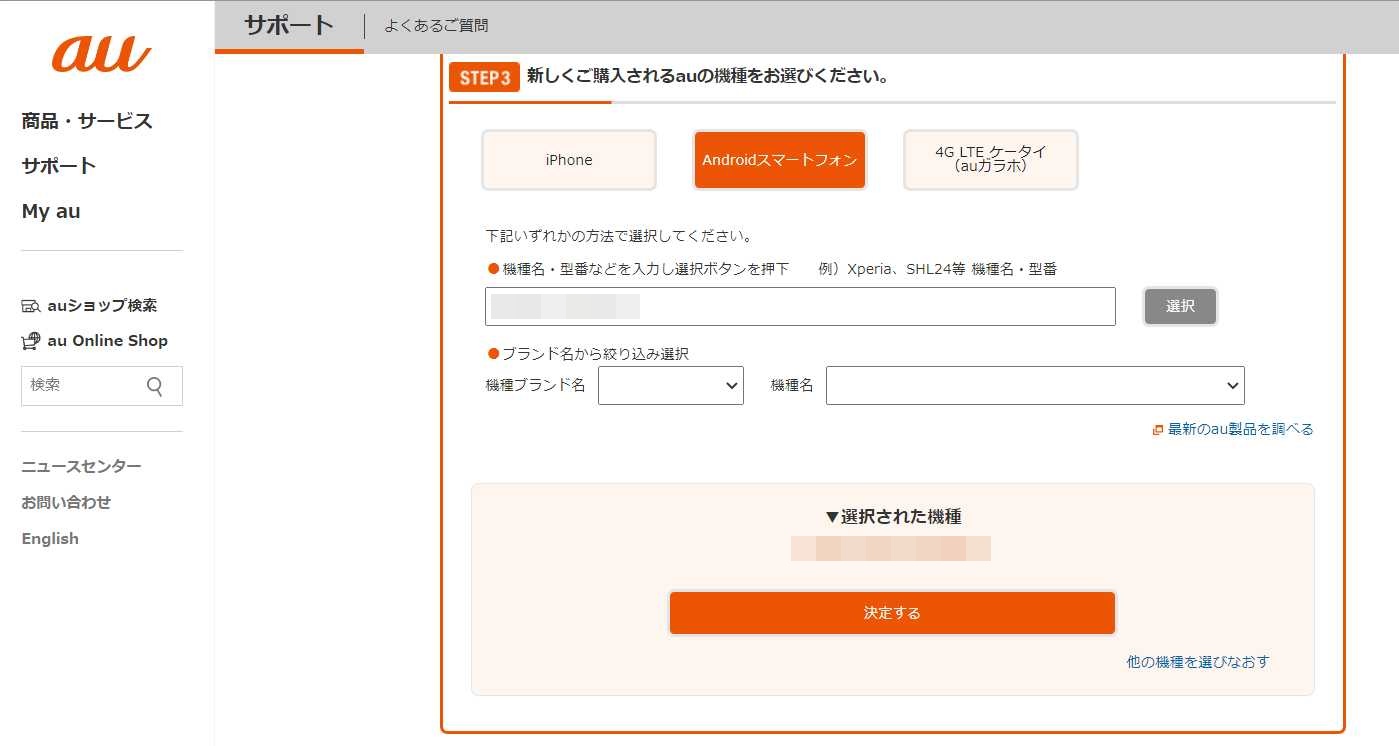
4.利用環境の確認
①SDカードが用意できるか問われるので「利用できる」を選択
②データ移行方法が提示されるので、バックアップ方法をクリックし、内容を確認
③新機種でのデータ復元方法も提示されるので、同様にクリックし内容を確認
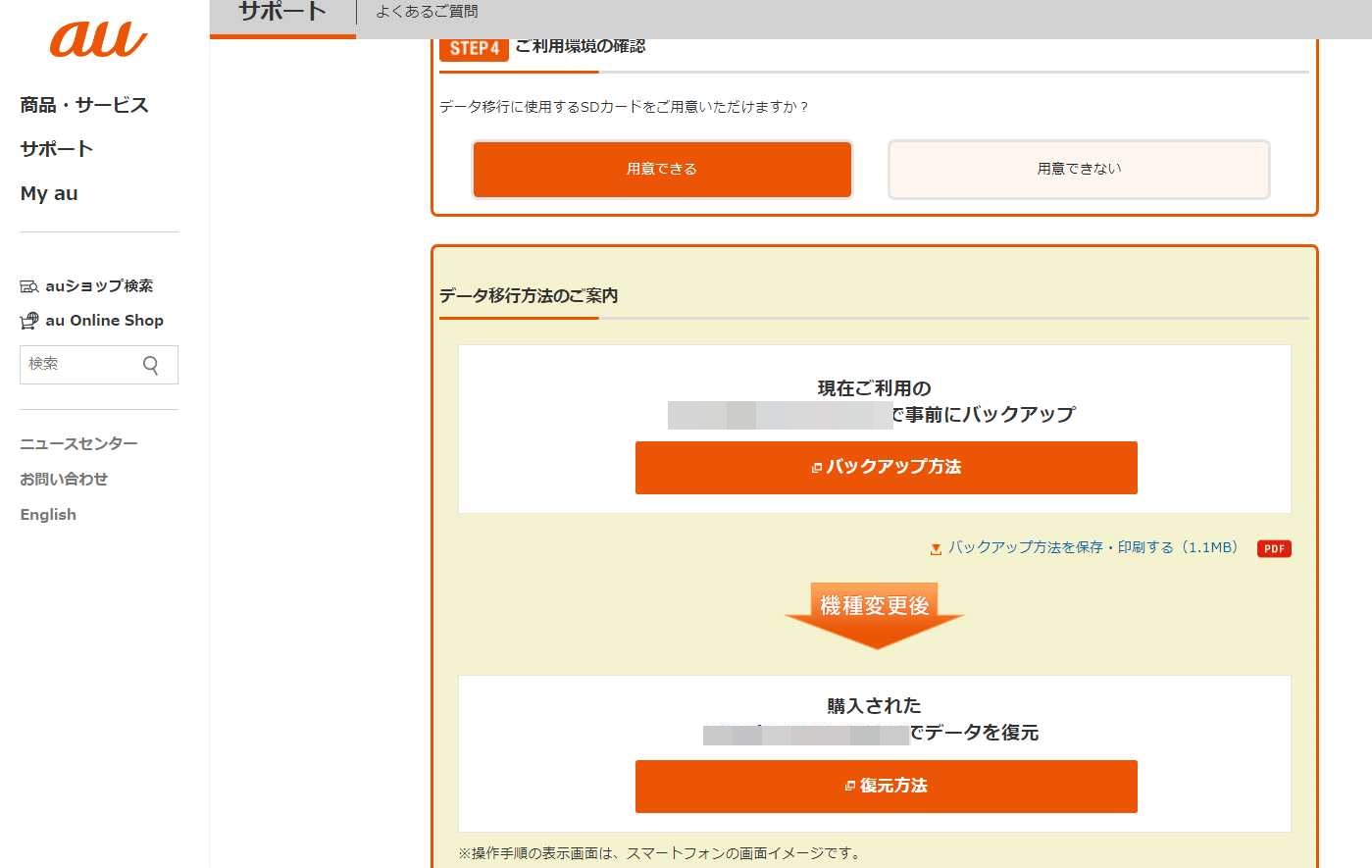
5.新旧のスマホのデータ移行を実施する
あっという間にデータ移行終了。イライラして損した!!
スマホを買い替える期間が短い方だと、当たり前に知っている情報なのかもしれません。
しかし買い替えに5年も空いていると、その間の情報はすっぽりと抜け落ちているので、検索にも時間を要します。
また、サポートについても欲しい情報がなかなかみつからない場合もあります。
ぜひ参考にしていただければ、と思います。
au android LINEアカウント引き継ぎ設定のために最初にやるべきこと
よくLINEからいなくなる人がいるんですが・・・(;^ω^)
そうならないよう、LINEアカウントは引継ぎしたいと思いました。
次の設定を最初にしておくことで、LINEアカウントの引継ぎはスムーズになります。
古いAndroidスマホの電話番号、メールアドレス、パスワードの3つがきちんと登録されているか?
これ重要です。
この設定が最初にされてるか、されてないかで大きな差が出ます。androidからandroidへのアカウント引継ぎにより、ほぼすべてのデータを引き継ぐことができるんです。
LINEアカウント引継ぎで次のデータも引き継がれます
・友だちリスト(グループ含む)
・プロフィール設定(名前、LINE ID、プロフィール画像、ステータスメッセージなど)
・スタンプ、着せかえ(無料の再ダウンロードが必要)
・アルバム、ノートに投稿した内容
・タイムラインの内容
・Keepに保存したデータ(画像や動画、テキスト、ファイル)
・課金アイテムの購入履歴やコイン、LINE ポイント、LINE Pay残高(Android→Androidの場合のみ)
・LINE関連アプリ連動に関するデータ
・LINE Outのチャージ済みコールクレジット
・トーク履歴(バックアップが必要)
ミムラは、トーク履歴は要らなかったので引き継ぎませんでした。
LINEアカウント引継ぎの方法(電話番号が変わらない場合)
注:LINEについては画像を撮っていなかったので、画像無しです。
①古いAndroidスマホでLINEアプリを立ち上げる
②「ホーム」タブ ⇒ 右上にある歯車の「設定」をタップする
③「アカウント」から「電話番号」「メールアドレス」「パスワード」を選択し、内容を確認する
*この時、パスワードを忘れてしまっていたことに気づくこととなりました。パスワードを忘れてしまった方は、パスワードの再設定をしておきましょう。
④同じ設定画面から「アカウント引き継ぎ」をタップし、設定をONにする
*ここで、引継ぎ時間のカウントが始まりますが、焦らなくても大丈夫です。
もし、時間内にできなくても設定がOFFになるだけだそう。OFFになってしまった場合は、最初からやり直してください。
⑤機種変更後、新しいandroidスマホでLINEを起動し「はじめる」をタップ
⑥「この端末の電話番号を入力」とあるので、電話番号を入力し「→」をタップ
⑦SMSで暗証番号がくる。「暗証番号入力画面」で届いた暗証番号を入力
すると「おかえりなさい、○○」とアカウント名が表示されます。
⑧「あなたのアカウントですか?」と問われるので、間違いなければタップ
⑨引き続きパスワードを求められるので、パスワードを入力
これで、LINEアカウントが引き継がれたので、これまで通りにLINEを使用することができました。
IDやパスワードは専用ノートに残しています
ADHDのミムラはすぐに忘れてしまいます。
パソコンにはパスワードの記憶機能がありますが、パソコンが動かなくなったらそれもパーです。
パソコンから設定している、様々なIDやパスワードは専用のノートに残していました。
が今回、LINEのパスワードはすっかり忘れており再設定したので、スマホで使用しているIDやパスワードもメモにして残しておくこととしました。
au android 機種変更データ移行とLINEアカウント引き継ぎ設定の覚え書き「まとめ」
・androidのデータ移行・バックアップの方法は、最初に具体的な方法を把握してから、はじめる
・LINEアカウントの引き継ぎも最初が肝心!電話番号・パスワード・メールアドレスの確認はしっかりと!!
・人は忘れる生き物(ADHDはもっと忘れる!)、IDやパスワードなどはアナログ保存(メモする)が最適
以上まとめでした。
元々忘れっぽいのがミムラの特徴ではあるのですが、年齢を重ねてきて、忘れてしまってはいけないものへの管理が重要となってきました。
今回は自身のブログの覚え書きとして残しましたが、東日本大震災の時の教訓もあり、手元に残す必要性も重要と思っています。
津波の被害ですべてを失った叔母は、いつも持ち歩くバッグを利用し、小さな手帳に身内の連絡先などをメモして肌身離さず持ち歩いているとのこと。
若いうちはいいけれど、年老いてくると、パソコンやスマホの使い方すら忘れていく可能性はありますからね~( *´艸`)
長文でしたが、最後まで読んでいただきどうもありがとうございました。
何かの時に、参考になれば幸いです。


